Garmin nüvi 760, nüvi 770, nüvi 750 User Manual [no]
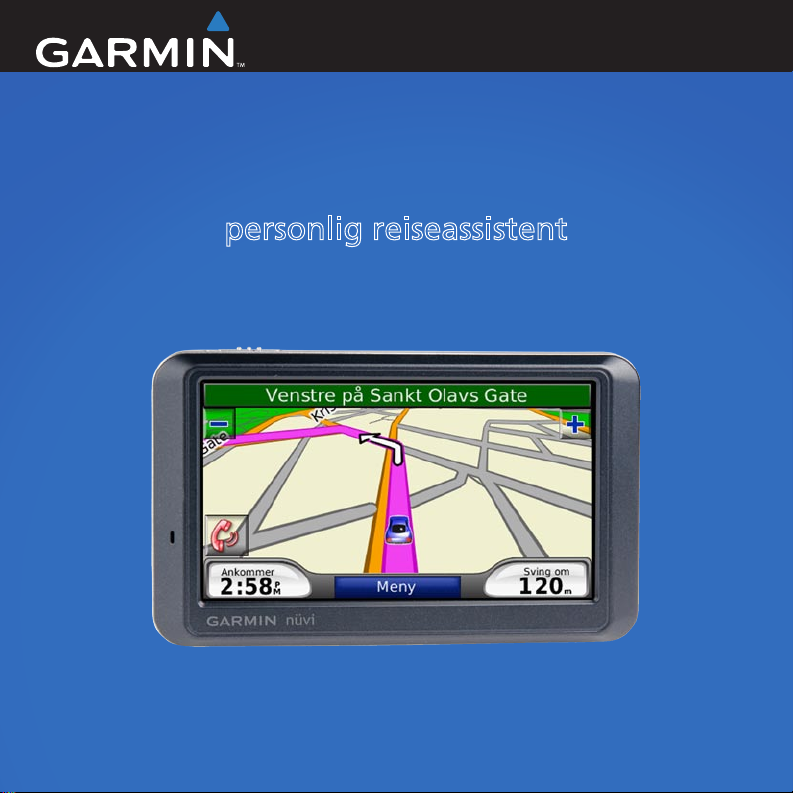
nüvi
personlig reiseassistent
Brukermanual
®
700-serien
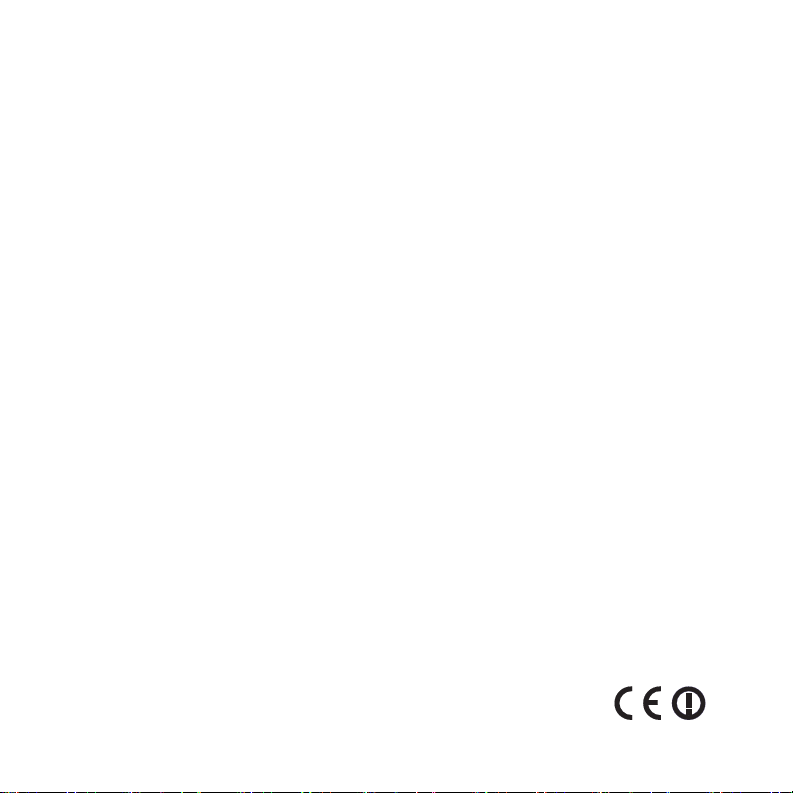
© 2007 Garmin Ltd. eller datterselskapene
Garmin International, Inc.
1200 East 151st Street,
Olathe, Kansas 66062, USA
Tlf. (913) 397.8200 eller
(800) 800.1020
Faks. (913) 397.8282
Med enerett. Med mindre noe annet er uttrykkelig angitt her, må ingen deler av denne manualen reproduseres,
kopieres, overføres, spres, nedlastes eller lagres på noe medium, uansett formål, uten at det på forhånd er
innhentet skriftlig samtykke fra Garmin. Garmin gir med dette tillatelse til å laste ned én kopi av denne
manualen til en harddisk eller et annet elektronisk lagringsmedium for visning, og til å skrive ut én kopi av
denne manualen eller tillegg til denne, forutsatt at en slik elektronisk eller trykt kopi av denne manualen
inneholder hele merknaden om opphavsrett, og det forutsettes videre at uautorisert, kommersiell distribusjon
av denne manualen eller reviderte versjoner er strengt forbudt.
Informasjonen i dette dokumentet kan endres uten varsel. Garmin forbeholder seg retten til å endre eller
forbedre produktene sine og gjøre endringer i innholdet uten plikt til å varsle noen person eller organisasjon
om slike endringer eller forbedringer. Besøk Garmins webområde (www.garmin.com) for å nne aktuelle
oppdateringer og tilleggsinformasjon om bruk og drift av dette og andre Garmin-produkter.
Garmin®, nüvi® MapSource® og TourGuide® er varemerker for Garmin Ltd. eller Garmins datterselskaper
som er registrert i USA og andre land. Garmin Lock™ og myGarmin™ er varemerker for Garmin Ltd. eller
datterselskapene. Disse varemerkene kan ikke brukes uten uttrykkelig tillatelse fra Garmin.
Bluetooth®-navnet og -logoene eies av Bluetooth SIG, Inc., og enhver bruk som Garmin gjør av disse, er
underlagt lisens. Windows® er et registrert varemerke for Microsoft Corporation i USA og/eller andre land.
Mac® og iTunes® er registrerte varemerker for Apple Computer, Inc. Audible.com®, AudibleManager®, og
AudibleReady® er registrerte varemerker for Audible, Inc. © Audible, Inc. 1997–2005. SaversGuide® er et
registrert varemerke for Entertainment Publications, Inc. RDS-TMC Trafc Information Services France
© ViaMichelin 2006. Andre varemerker og varenavn tilhører sine respektive eiere.
Garmin (Europe) Ltd.
Liberty House, Hounsdown Business Park,
Southampton, Hampshire, SO40 9RB,
Storbritannia
Tlf. +44 (0) 870.8501241 (til Storbritannia)
0808 2380000 (i Storbritannia)
Faks. +44 (0) 870.8501251
Garmin Corporation
No. 68, Jangshu 2nd Road,
Shijr, Taipei County, Taiwan
Tlf. 886/2.2642.9199
Faks. 886/2.2642.9099
Oktober 2007 Delenummer 190-00859-38 Rev. A
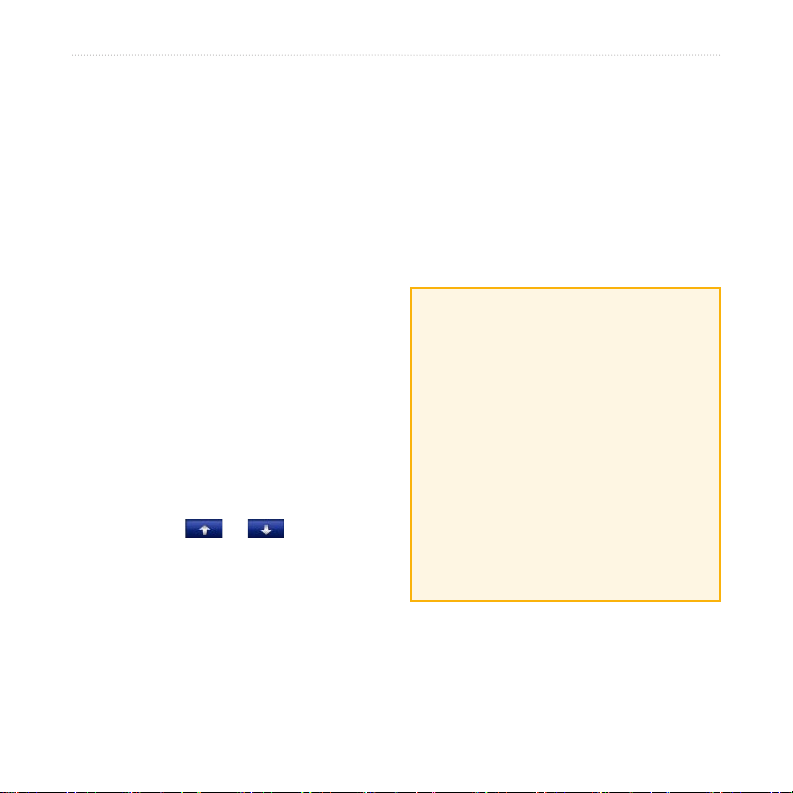
InnlednIng
InnlednIng
Takk for at du kjøpte navigasjonsenheten i
Garmin® nüvi® 700-serien.
Manualstandarder
Når du blir bedt om å trykke på noe, bruker
du ngeren til å trykke på et element på
skjermen.
De små pilene (>) i teksten angir at du må
trykke på ere elementer etter hverandre.
Hvis du for eksempel ser “trykk på Hvor
skal du > Favoritter”, trykker du på
Hvor skal du og deretter på Favoritter.
Tips og snarveier for nüvi
Du kommer deg raskt tilbake til
•
menysiden ved å trykke på og holde
nede Tilbake.
Trykk på og for å se ere
•
valg. Trykk på og hold nede for å
rulle raskere.
myGarmin™
Gå til webområdet http://my.garmin.com
for å få tilgang til de nyeste tjenestene for
Garmin-produktene:
registrere Garmin-enheten
•
abonnere på elektroniske tjenester for
•
fotoboksinformasjon (se side 46)
låse opp valgfrie kart
•
Kontakt Garmin
Kontakt Garmin hvis det er noe du lurer
på når du bruker nüvi-enheten. USA:
Kontakt Garmin Kundestøtte på telefon
(913) 397-8200 eller (800) 800-1020,
mandag til fredag, 08.00 til 17.00
amerikansk normaltid, eller gå til
www.garmin.com/support.
Europa: Kontakt Garmin (Europe)
Ltd. på +44 (0) 870 8501241 (utenfor
Storbritannia) eller 0808 2380000
(i Storbritannia).
Brukermanual for nüvi 700-serien i
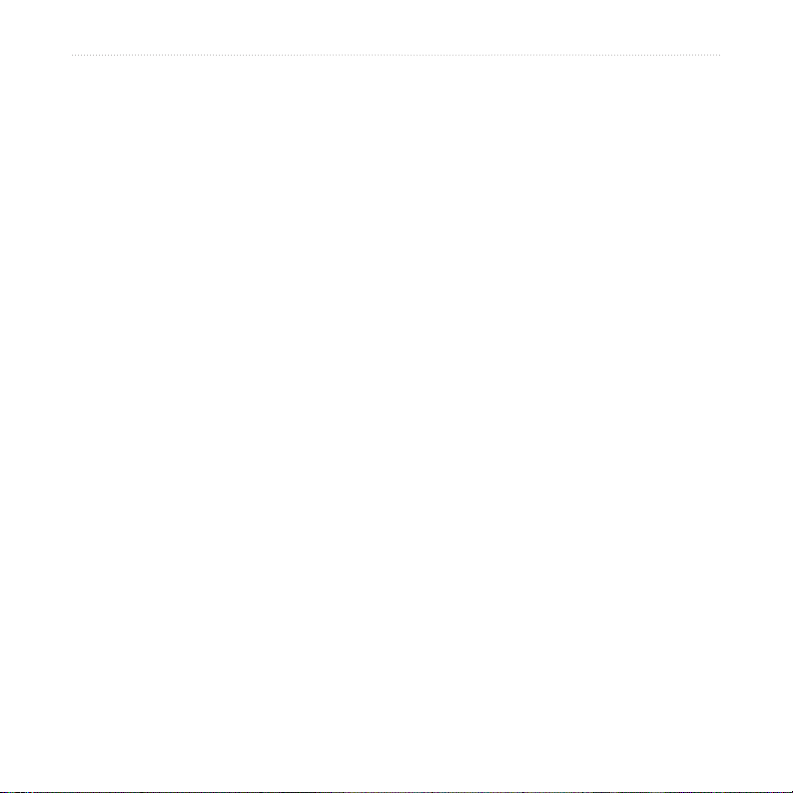
InnlednIng
Innholdsfortegnelse
Innledning .......................................i
Manualstandarder .............................i
Tips og snarveier for nüvi ..................i
myGarmin™ .......................................i
Kontakt Garmin .................................i
Komme i gang ................................1
Hva inneholder esken .......................1
Funksjoner for nüvi 700-serien .........1
nüvi-enheten din ...............................2
Trinn 1: Montere nüvi-enheten .........3
Trinn 2: Kongurere nüvi-enheten ....4
Trinn 3: Innhente satellitter ...............4
Trinn 4: Bruke nüvi-enheten .............4
Finne bestemmelsesstedet ..............5
Følge ruten .......................................6
Legge til et viapunkt .........................6
Foreta en omkjøring .........................7
Stoppe en rute ..................................7
Justere volumet ................................7
Låse skjermen ..................................7
Hvor skal du ...................................8
Alternativer for siden Kjør .................8
Finne en adresse ..............................8
Finne et sted ved å stave navnet ....9
Angi en hjemmeposisjon ..................9
Favoritter ........................................10
Opprette og kjøre ruter ...................12
Finne et sted ved hjelp av kartet ....13
Angi koordinater .............................13
Søke i nærheten av et annet sted ..14
Navigere offroad .............................14
Gå til en destinasjon .......................14
Bruke hovedsidene .....................15
Kartside ..........................................15
Turinformasjonsside .......................16
Side med avkjøringsliste ................16
Siden for neste sving ......................16
Bruke håndfri telefonering ..........17
Pare nüvi-enheten med telefonen ..17
Motta et anrop ...............................18
I en samtale ...................................18
Telefonmeny ...................................19
SMS/tekstmeldinger .......................21
Bruke medieavspillerne ..............22
Spille musikk ..................................22
Høre på lydbøker ............................24
Behandle ler ...............................25
Støttede ltyper ..............................25
Laste inn ler ..................................25
ii Brukermanual for nüvi 700-serien
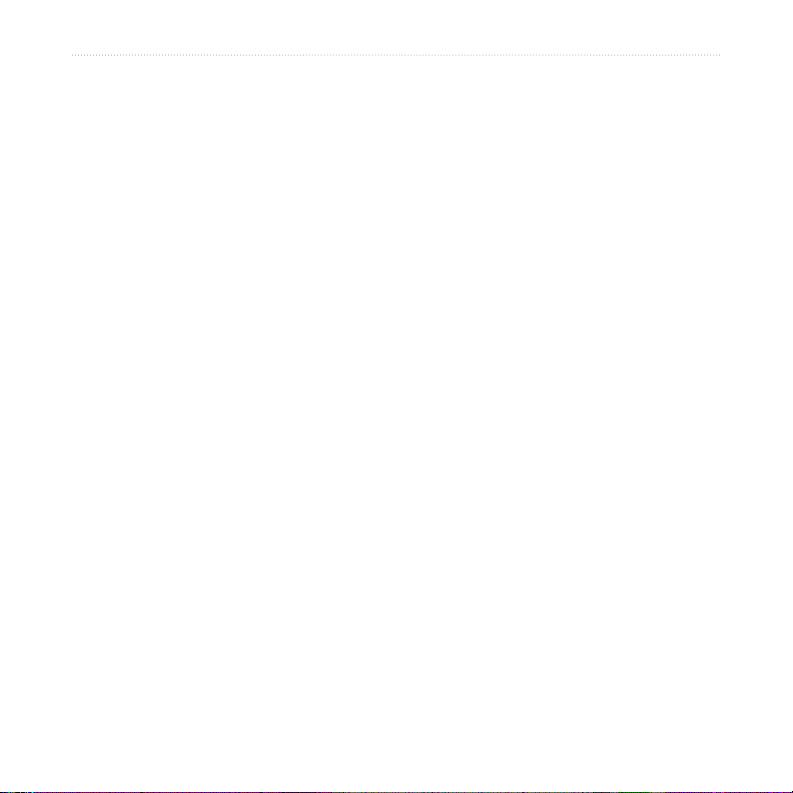
InnlednIng
Slette ler ......................................26
Bruke verktøyene ........................27
Innstillinger .....................................27
Hvor er jeg ......................................27
Hjelp ...............................................27
Medieavspiller ................................27
Bildeviser ........................................27
Trakk .............................................28
Ruter ...............................................28
Mine data ........................................28
Verdensur ......................................28
Språkguide .....................................29
Kalkulator ......................................30
Valutakalkulator .............................31
Enhetskalkulator ............................31
Bruke FM-trakk ..........................32
Blinkkoder for indikatorlampe .........32
Trakk i ditt område ........................33
Trakk der du kjører .......................33
Trakk på din rute ...........................33
Trakkikoner ...................................34
Fargekode for alvorlighetsgrad .......34
Trakkabonnementer ......................34
Spille av lyd gjennom kjøretøyets
høyttalere .....................................35
Manuell innstilling av
FM-senderen .............................35
Autosøk på FM-senderen ...............35
Tips for valg av frekvens .................36
Informasjon om FM-sender ............36
Tilpasse nüvi-enheten .................37
Endre systeminnstillin-gene ...........37
Endre navigasjonsinnstil-lingene ....37
Justere skjerminnstillin-gene ..........38
Oppdatere tidsinnstillingene ...........38
Stille inn språkene ..........................39
Endre kartinnstillingene ..................39
Legge til sikkerhets-innstillinger .....40
Vise informasjon om
trakkabonnement .....................40
Innstillinger for
Bluetooth-teknologi .........................42
Endre innstillingene for
nærhetspunkter .........................42
Justere volumet ..............................43
Gjenopprette alle innstillinger .........43
Fjerne brukerdata ...........................43
Brukermanual for nüvi 700-serien iii
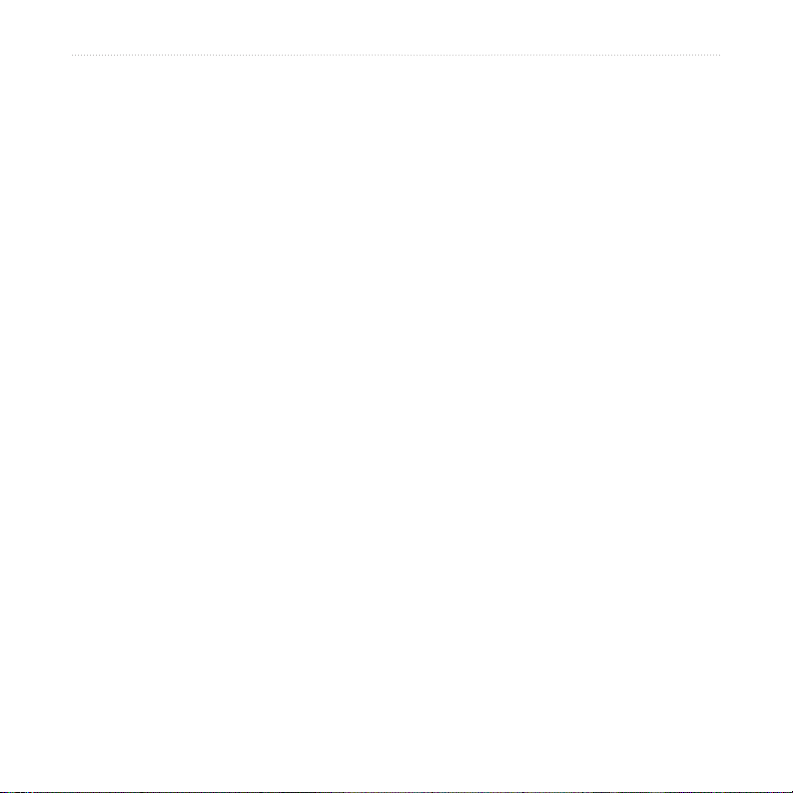
InnlednIng
Tillegg ...........................................44
Måter å lade nüvi-enheten på .........44
Kalibrere skjermen .........................44
Nullstille nüvi-enheten ....................44
Låse nüvi-enheten ..........................44
Tilleggskart .....................................45
Oppdatere programvaren ...............45
Ekstrautstyr og valgfritt tilbehør ......45
Batteriinformasjon .........................48
Skifte sikringen ...............................48
Fjerne nüvi-enheten og braketten ..49
Montere på dashbordet ..................49
Om GPS-satellittsignaler ................50
Ta vare på nüvi-enheten ................50
Samsvarserklæring ........................51
Viktig juridisk merknad om FM-
senderen ...................................52
Lisensavtale for programvare .........53
Spesikasjoner ...............................54
Feilsøking .......................................55
Indeks ...........................................57
iv Brukermanual for nüvi 700-serien
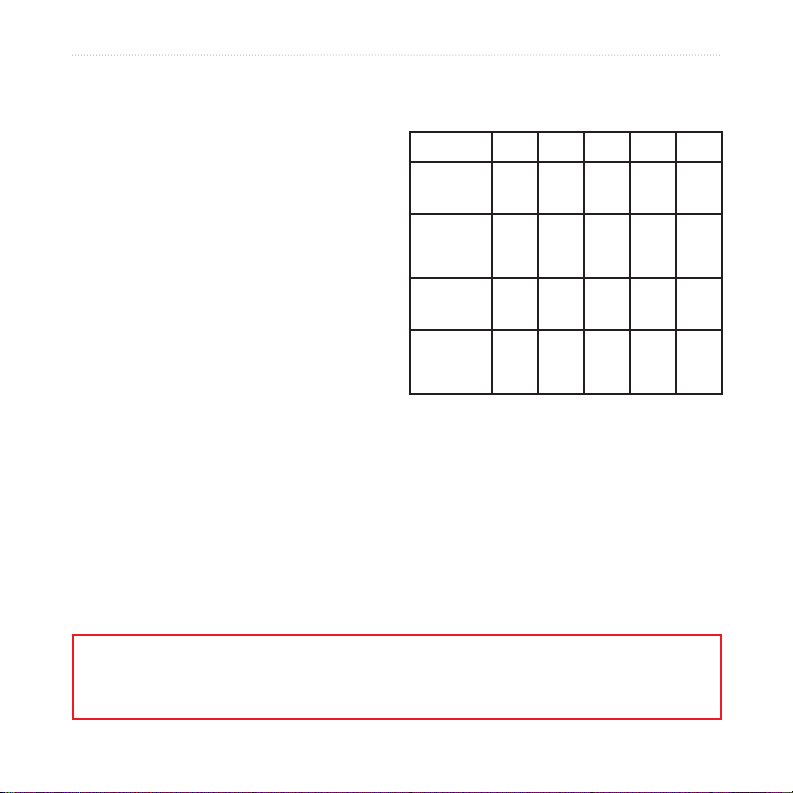
Komme I gang
Komme I gang
Funksjoner for nüvi 700-serien
Hva inneholder esken
nüvi-GPS-enheten og sugekoppbrakett for
montering i bilen.
Strømkabel for bil for ekstern strømkilde
eller en FM TMC-trakkmottaker for
ekstern strømkilde og trakkinformasjon.
Se tabellen til høyre.
USB-kabel for å koble nüvi-enheten til
datamaskinen. Koble nüvi-enheten til
datamaskinen som en masselagringsenhet.
Se sidene 25–26.
Dashbordplate for å montere sugekoppbraketten på dashbordet. Se side 49.
ADVARSEL: Les veiledningen Viktig sikkerhets- og produktinformasjon som lå i
produktesken hvis du vil ha informasjon om advarsler angående produktet og annen viktig
informasjon.
Funksjoner 710 750 750T 760 770
FM-sender Ja Ja Ja Ja Ja
Uttaler
gatenavn
Ringe med
håndfri
Inkluderer
trakk-
mottaker
Nei Ja Ja Ja Ja
Ja Nei Nei Ja Ja
Ja** Nei* Ja** Ja** Ja
* Kompatibel med trakkmottaker.
** Trakkmottaker er bare inkludert i
områder i Nord-Amerika og Europa.
Brukermanual for nüvi 700-serien 1
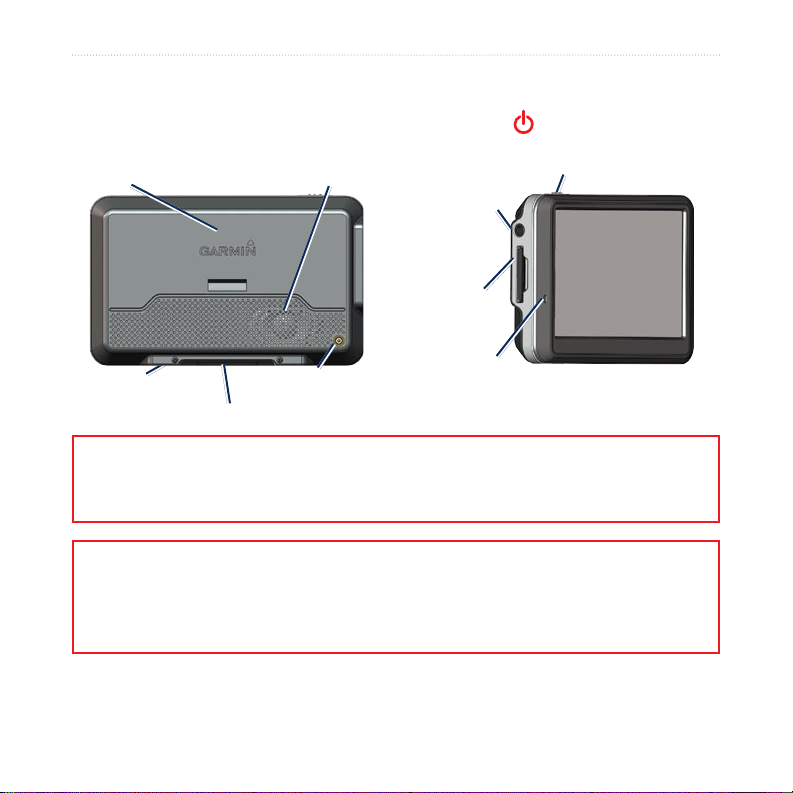
Komme I gang
nüvi-enheten din
Av/på-knapp:
skyv til venstre for å slå enheten av/på,
GPS-antenne
Mini-USB-kontakt
Serienummer
Høyttaler
Kontakt for ekstern
antenne
ADVARSEL: Dette produktet inneholder et litiumbatteri som ikke kan skiftes ut.
Du nner viktig informasjon om batterisikkerhet i veiledningen Viktig sikkerhets- og
produktinformasjon, som ligger i produktesken.
Gjør deg kjent med lokale trakklover før du monterer enheten. For øyeblikket er det
forbudt å bruke sugekopper på frontruten under kjøring i California og Minnesota i USA.
Monter i stedet enheten på dashbordet eller ved hjelp av friksjonsmonteringsutstyr iht.
Garmins instruksjoner. Se side 49.
skyv til høyre for å låse skjermen
Hodetelefon-/
lydutgang
SD-
kortspor
Mikrofon
2 Brukermanual for nüvi 700-serien
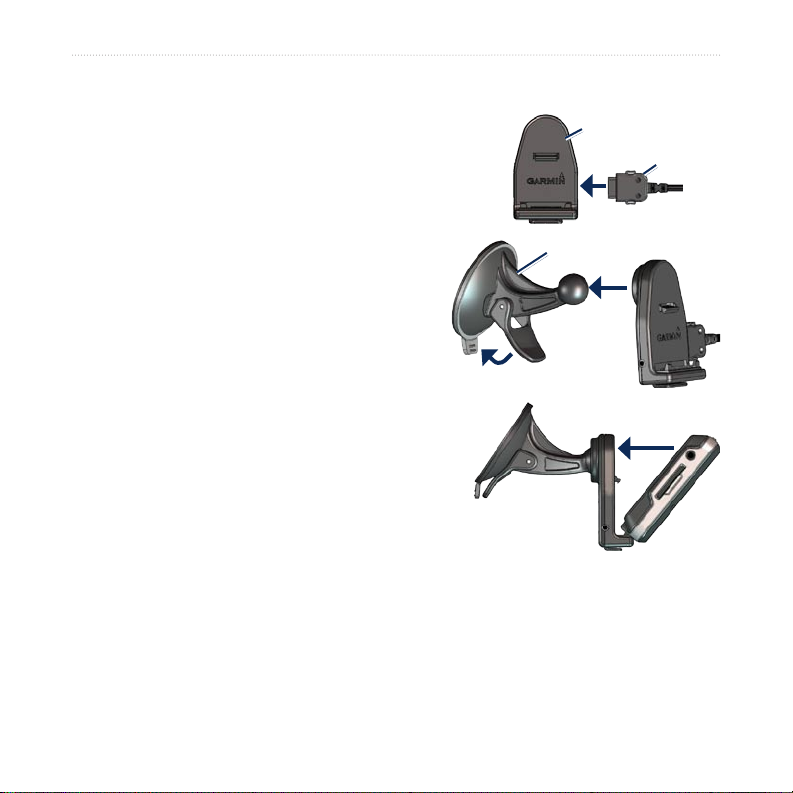
Trinn 1: Montere nüvi-enheten
1. Plugg strømkabelen for bil i strømkontakten på
høyre side av holderen.
2. Knepp fast holderen på
3. Rengjør og tørk frontruten og sugekoppen
med en lofri klut. Fjern den gjennomsiktige
plasten fra sugekoppen. Fest sugekoppen på
frontruten.
4. Skyv spaken bakover mot frontruten.
5. Sett bunnen av nüvi-enheten i holderen.
6. Vipp nüvi-enheten bakover til den klikker
på plass.
7. Plugg den andre enden av strømkabelen
i et uttak i bilen. Enheten skal slå seg på
automatisk hvis den er koblet til og kjøretøyet
er i gang.
8. Hvis du bruker en trakkmottaker i Europa,
må du feste trakkmottakerens antenne
på frontruten ved hjelp av sugekoppene.
(Trakkmottakeren følger med i noen av
nüvi 710-, 750T-, 760- og 770-pakkene.)
sugekopparmen.
Komme I gang
Holder
Strømkabel
Sugekoppbrakett
Brukermanual for nüvi 700-serien 3
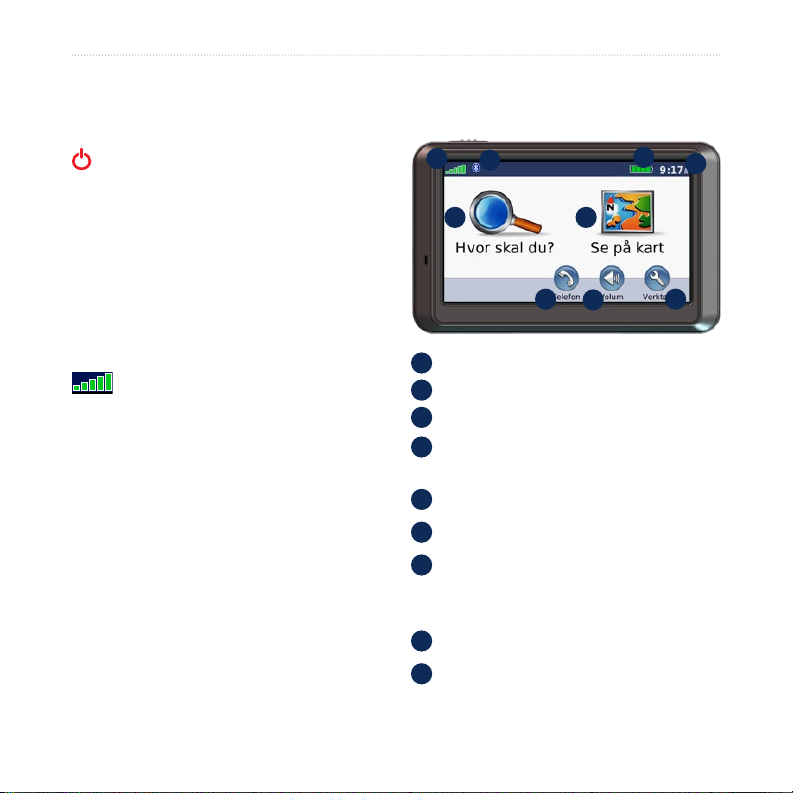
Komme I gang
Trinn 2: Kongurere nüvi-
enheten
Du slår på nüvi-enheten ved å skyve
Av/på-knappen til venstre. Følg
instruksjonene på skjermen.
Trinn 3: Innhente satellitter
Gå ut til et åpent område, ut av garasjer og
vekk fra høye bygninger. Stopp kjøretøyet,
og slå på nüvi-enheten. Det kan ta et par
minutter å innhente satellittsignaler.
-linjene viser styrken på satellittene.
Når én linje er grønn, har nüvi-enheten
hentet inn satellittsignaler. Nå kan du velge
et bestemmelsessted og navigere til det.
Hvis du vil ha ytterligere informasjon
om GPS, kan du se side 50 eller gå til
www.garmin.com/aboutGPS.
Trinn 4: Bruke nüvienheten
A
B
E F
G
A
GPS-satellittstyrke.
B
Bluetooth®-teknologistatus.
C
Batteristatus.
D
Gjeldende tidspunkt: Trykk for å endre
tidsinnstillingene.
E
Trykk for å nne et bestemmelsessted.
F
Trykk for å vise kartet.
G
Trykk for å ringe mens du er koblet til en
kompatibel mobiltelefon (bare nüvi 710,
760 og 770).
H
Trykk for å justere volumet.
I
Trykk for å bruke verktøy som
mediespillere, innstillinger og Hjelp.
C
D
H
I
4 Brukermanual for nüvi 700-serien
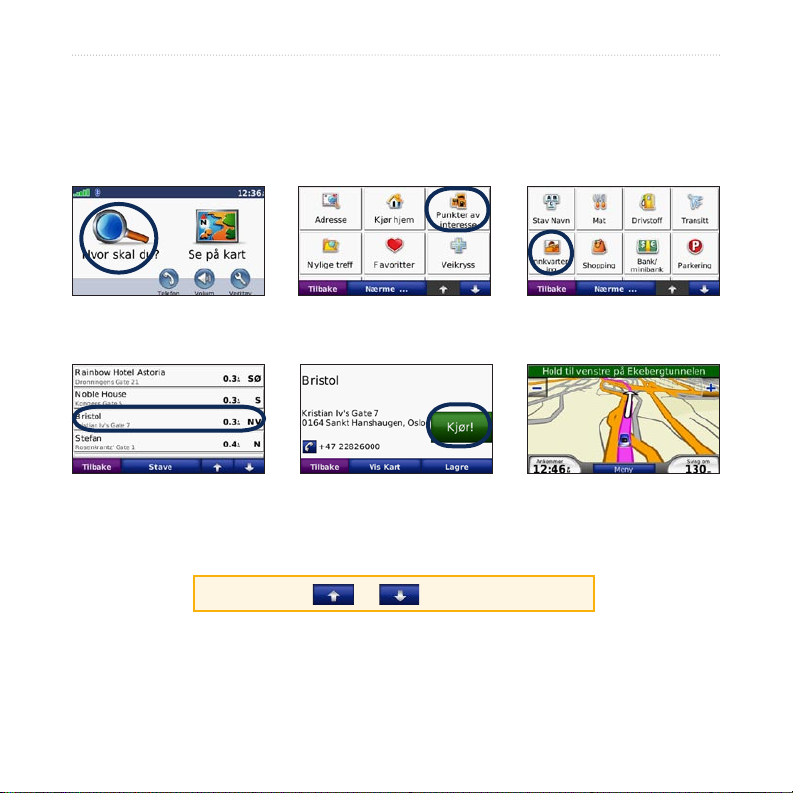
Komme I gang
Finne bestemmelsesstedet
På menyen Hvor skal du nner du ere forskjellige kategorier som du kan bruke når du
leter etter adresser, byer og andre steder. Det detaljerte kartet som er lastet på nüvi-enheten,
inneholder millioner av punkter av interesse, f.eks. restauranter, hoteller og biltjenester.
Trykk på Hvor skal du.
➊
Velg et bestemmelsested.
➍
TIPS: Trykk på og for å få frem ere valg.
Brukermanual for nüvi 700-serien 5
Velg en kategori.
➋
Trykk på Kjør.
➎
Velg en underkategori.
➌
Kos deg på veien.
➏
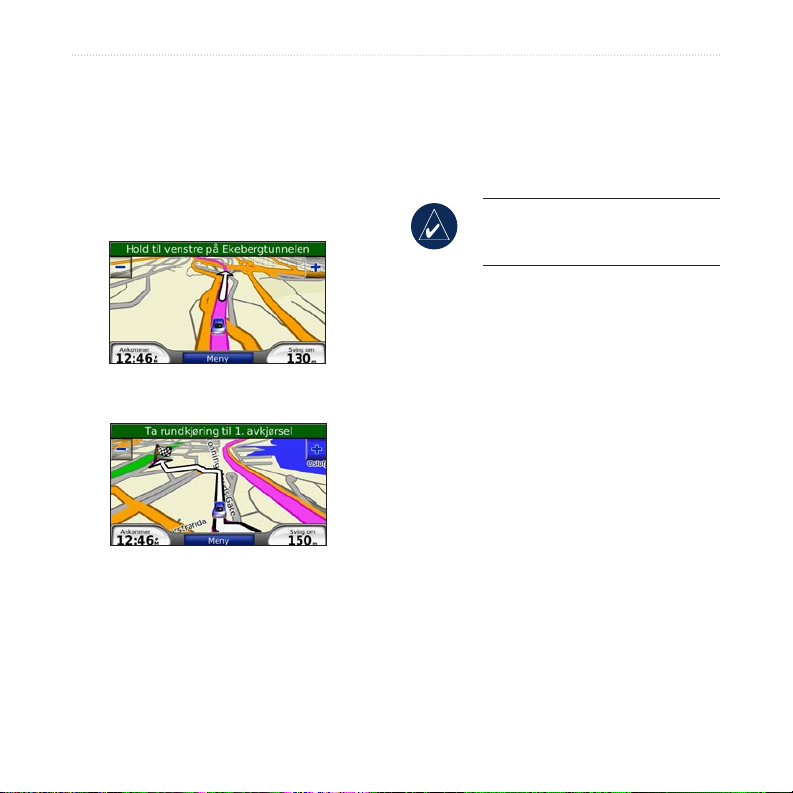
Komme I gang
Følge ruten
Underveis vil nüvi-enheten vise veien til
bestemmelsesstedet ved hjelp av talemeldinger, piler på kartet og kjøreanvisninger
øverst på kartet. Hvis du avviker fra den
Legge til et viapunkt
Du kan legge til et stopp (viapunkt) på ruten.
nüvi-enheten gir deg først anvisninger
til stoppet, og deretter til det endelige
bestemmelsesstedet.
opprinnelige ruten, vil nüvi-enheten beregne
ruten på nytt og gi nye kjøreanvisninger.
Ruten er merket med en magentafarget linje.
Følg pilene for å kjøre av.
Et rutete agg angir destinasjonen.
TIPS: Hvis du vil legge til mer enn
ett stopp på ruten, bør du redigere den
aktive ruten. Se side 12.
1. Når en rute er aktiv, kan du trykke på
Meny > Hvor skal du.
2. Søk etter det ekstra stoppet.
3. Trykk på
4. Trykk på
for å legge til dette stoppet før
bestemmelsesstedet. Trykk
på Angi som ny destinasjon
for å gjøre dette til ditt nye
bestemmelsessted.
Kjør.
Legg til som viapunkt
6 Brukermanual for nüvi 700-serien
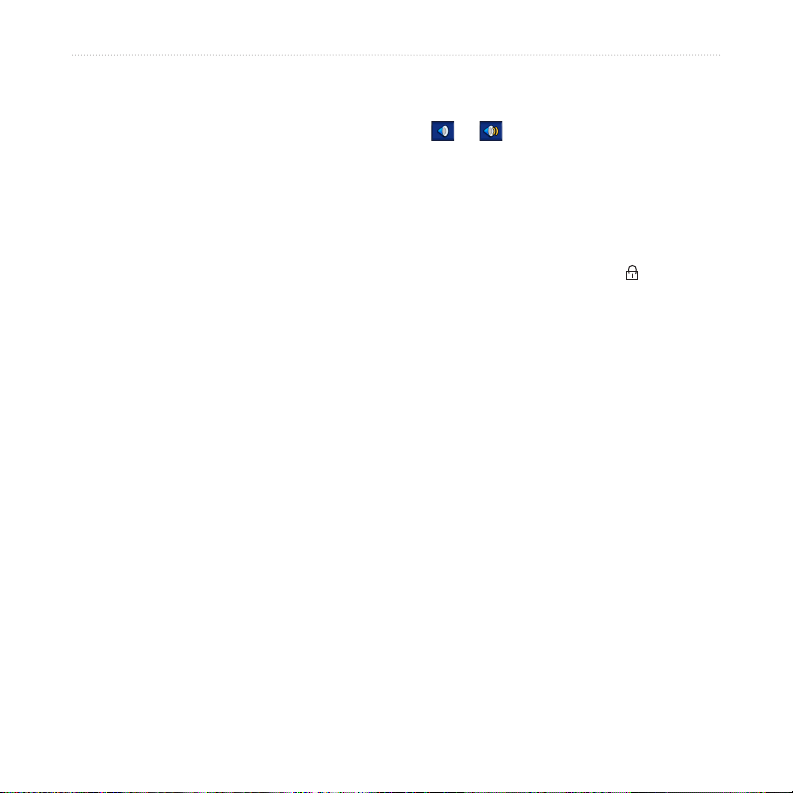
Komme I gang
Foreta en omkjøring
Hvis en vei på ruten din er stengt, kan du
foreta en omkjøring.
1. Med en rute aktiv trykker du på Meny.
2. Trykk på
nüvi-enheten prøver å lede deg tilbake til
den opprinnelige ruten så raskt som mulig.
Hvis ruten du kjører langs, er det eneste
logiske alternativet, kan det hende at nüvienheten ikke beregner en omkjøring.
Omkjøring.
Stoppe en rute
1. Med en rute aktiv trykker du på Meny.
2. Trykk på
Stopp.
Justere volumet
På menysiden trykker du på Volum. Trykk
på og for å justere hovedvolumnivået. Trykk på Demp for å dempe alle
lydkilder. Hvis du vil kongurere FM-
senderen, kan du se sidene 35–36.
Låse skjermen
Skyv Av/på-knappen til høyre ( ) for å
unngå utilsiktede trykk på skjermen. Du låser
opp skjermen ved å skyve Av/på-knappen til
midtstillingen.
Brukermanual for nüvi 700-serien 7
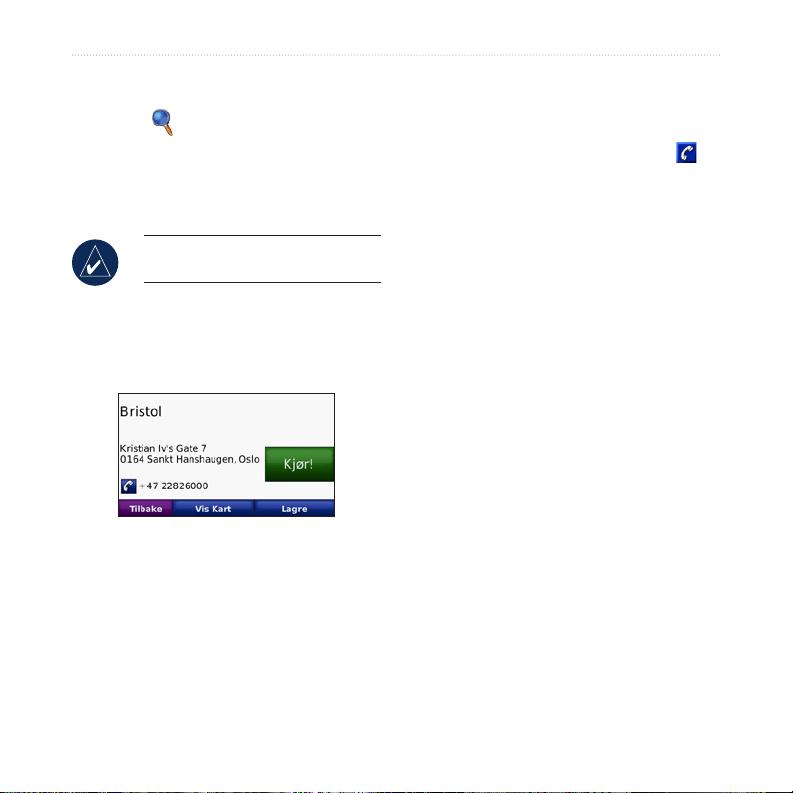
Hvor sKal du?
hvor sKal du
På menyen Hvor skal du nner du ere
forskjellige kategorier som du kan bruke
når du leter etter steder. Hvis du vil ha
informasjon om hvordan du foretar et
enkelt søk, kan du se side 5.
TIPS: Trykk på Nær for å endre
søkeområdet. Se side 14.
Alternativer for siden Kjør
Trykk på et element i listen over
søkeresultater for å vise siden Kjør.
Trykk på Kjør for å opprette en detaljert rute
til dette stedet.
Trykk på Vis kart for å vise dette stedet på
kartet. Hvis GPS-modusen er deaktivert,
trykker du på Angi posisjon for å angi
gjeldende posisjon.
Trykk på Lagre for å lagre posisjonen.
Se side 10.
Hvis en mobiltelefon med trådløs Bluetoothteknologi er tilkoblet, må du trykke på
for å ringe til denne posisjonen (bare nüvi
710, 760 og 770).
Finne en adresse
1. Trykk på Hvor skal du > Adresse.
2. Trykk på
er nødvendig.
3. Trykk på
ELLER
Trykk på
postnummeret og trykk på Ferdig.
Velg sted eller postnummer fra
listen. (Ikke alle kartdata støtter
postnummersøk.)
4. Skriv inn nummeret for adressen og
trykk på
5. Skriv inn gatenavnet, og trykk på
Ferdig. Velg riktig gate fra listen
hvis det er nødvendig.
6. Trykk på adressen hvis det er
nødvendig.
Endre stat/provins hvis det
Søk på alle.
Stav sted, angi byen/
Ferdig.
8 Brukermanual for nüvi 700-serien
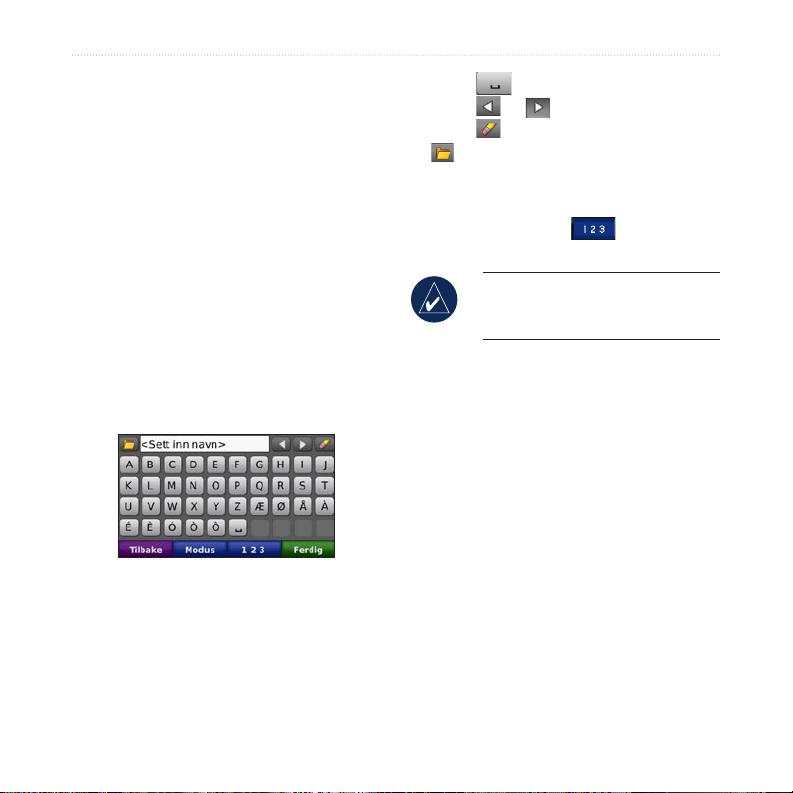
Hvor sKal du?
Finne et sted ved å stave navnet
Hvis du vet navnet på et sted du ser etter,
kan du stave det ved hjelp av tastaturet på
skjermen. Du kan også angi bokstaver i
navnet for å begrense søket.
1. Trykk på Hvor skal du > Punkter av
interesse > Stav navn.
2. Skriv inn bokstaver i navnet ved hjelp
av tastaturet på skjermen. Trykk på
Ferdig.
Bruke tastaturet på skjermen
Når skjermen viser et tastatur, skriver du inn
tall og bokstaver ved å trykke på tastene.
Trykk på for å legge til et mellomrom.
Trykk på og for å ytte markøren.
Trykk på for å slette bokstaven. Trykk
på for å velge ord du nylig skrev inn og
valgte.
Trykk på Modus for å velge språkmodusen
for tastaturet. Trykk på for å legge inn
tall og spesialtegn.
TIPS: Du kan endre tastaturlayouten
til QWERTY, som er standardtastatur.
Se side 37.
Angi en hjemmeposisjon
Du kan angi en hjemmeposisjon for stedet du
kjører til oftest.
1. Trykk på Hvor skal du >
Ta meg hjem.
2. Velg et alternativ.
Kjøre hjem
Etter at du har angitt hjemmeposisjonen,
kan du når som helst opprette en rute til
stedet ved å trykke på Hvor skal du >
Ta meg Hjem.
Brukermanual for nüvi 700-serien 9
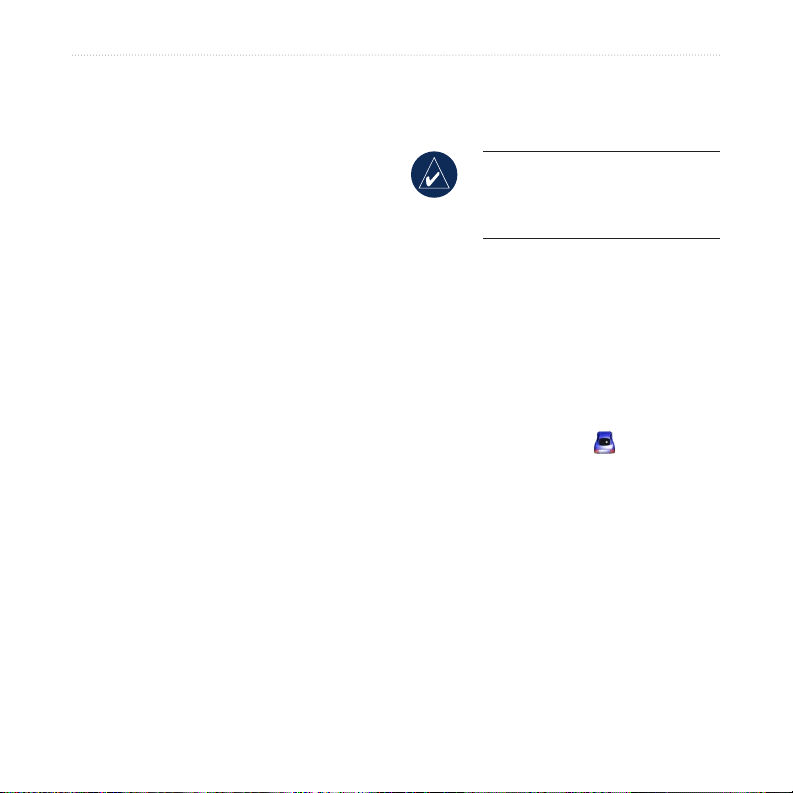
Hvor sKal du?
Endre hjemmeposisjon
Hvis du vil endre hjemmeposisjonen, må du
først slette den fra Favoritter.
1. Trykk på Hvor skal du > Favoritter.
2. Trykk på
Etter at du har slettet hjemmeposisjonen,
stiller du den inn på nytt ved å følge fremgangsmåten under Angi en hjemmeposisjon.
Hjem > Endre > Slett> Ja.
Finne steder som nylig er
funnet
nüvi-enheten lagrer de siste 50 stedene
som nylig er funnet, i listen Nylige treff.
De stedene som ble vist sist, vises øverst i
listen. Trykk på Hvor skal du > Nylige treff
for å vise de siste treffene.
Slette nylig funne steder
Trykk på Fjern > Ja for å fjerne alle stedene
fra listen over steder som nylig er funnet.
Favoritter
Du kan lagre steder i Favoritter, slik at du
raskt kan nne dem og opprette ruter til
dem. Hjemmeposisjonen blir også lagret i
Favoritter.
Lagre gjeldende posisjon
På kartsiden trykker du på . Trykk på Ja
for å lagre gjeldende posisjon.
MERK: Når du trykker på Fjern,
fjernes alle elementer fra listen.
Det sletter ikke det faktiske stedet
fra enheten din.
10 Brukermanual for nüvi 700-serien
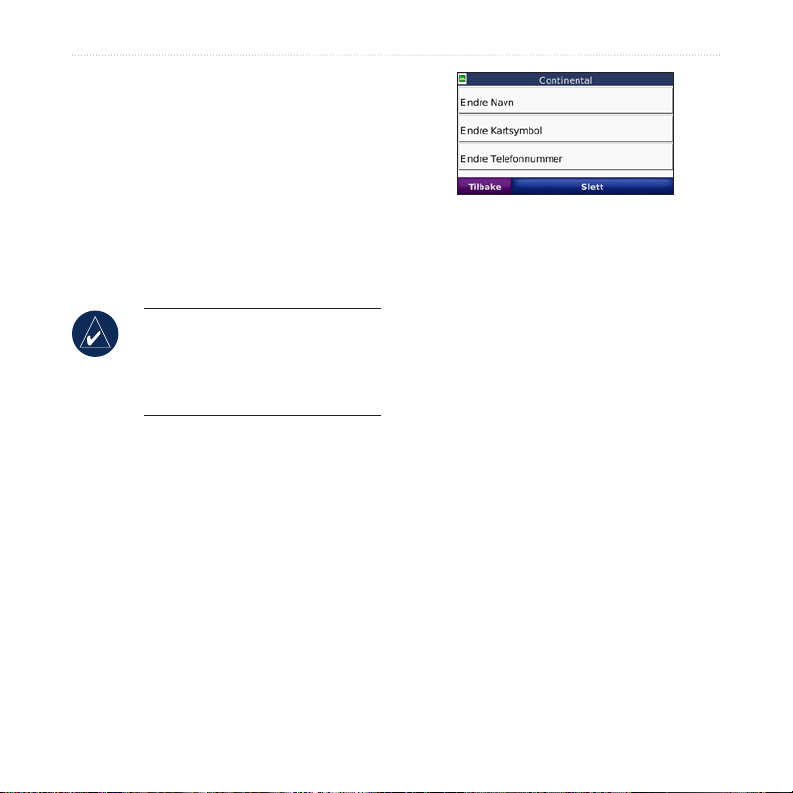
Lagre steder du nner
1. Når du har funnet et sted du vil lagre,
trykker du på Lagre.
2. Trykk på
Favoritter.
OK. Stedet blir lagret i
Hvor sKal du?
Finne lagrede steder
1. Trykk på Hvor skal du.
2. Trykk på
liste over de lagrede stedene.
TIPS: Din Siste posisjon lagres
Favoritter. Du får frem en
automatisk hver gang du fjerner
nüvi-enheten fra holderen. Du kan
bruke denne funksjonen til å nne
igjen bilen på en parkeringsplass.
Redigere lagrede steder
1. Trykk på Hvor skal du > Favoritter.
2. Trykk på det stedet du vil redigere.
3. Trykk på
Brukermanual for nüvi 700-serien 11
Endre.
4. Trykk på en knapp for å endre stedet:
•
Endre navn – angi et nytt navn,
og trykk på Ferdig.
•
Endre kartsymbol – trykk på et
nytt symbol.
•
Endre telefonnummer – angi
et telefonnummer, og trykk på
Ferdig.
•
Slett – fjerner elementet fra listen
over favoritter. Trykk på Ja.
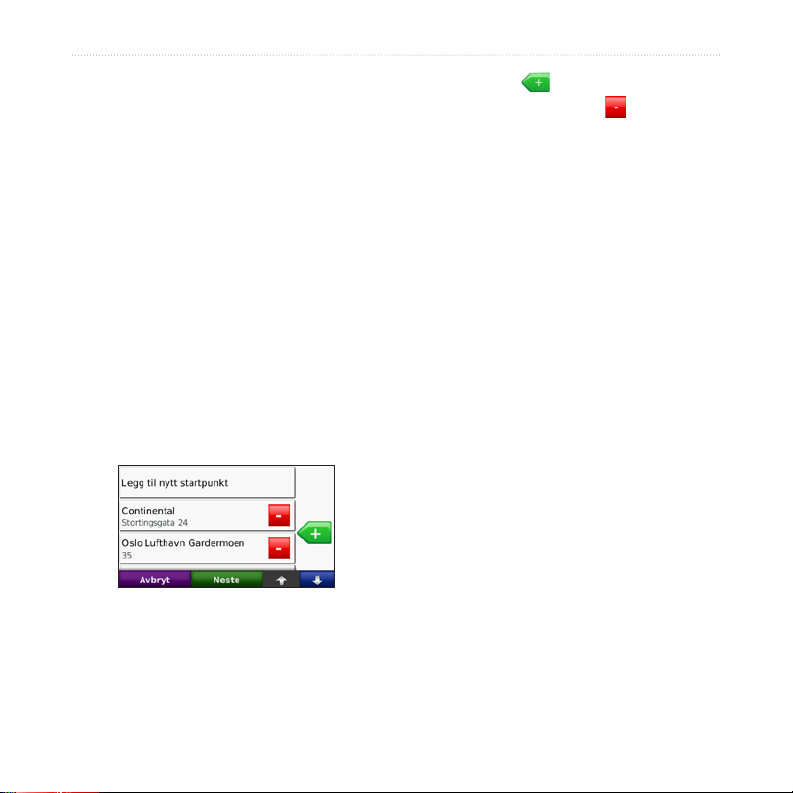
Hvor sKal du?
Opprette og kjøre ruterruter
Trykk på Hvor skal du > Ruter. Velg ruten
du vil kjøre, og trykk på Kjør.
Opprette en lagret rute
Bruk nüvi-enheten til å opprette og lagre
ruter før din neste tur. Du kan lagre inntil
10 ruter.
1. Trykk på Hvor skal du
(eller Verktøy) > Ruter > Ny.
2. Trykk på
3. Finn et sted som skal være startpunkt,
og trykk på
4. Trykk på
5. Finn et sted som skal være
endepunkt, og trykk på Velg.
Legg til nytt startpunkt.
Velg.
Legg til nytt endepunkt.
6. Trykk på for å legge til et nytt
sted i ruten. Trykk på for å fjerne
et sted.
7. Trykk på
vise den på kartet.
8. Trykk på
avslutte.
Neste for å beregne ruten og
Lagre for å lagre ruten og
Redigere ruter
1. Trykk på Hvor skal du
(eller Verktøy) > Ruter.
2. Velg ruten du vil redigere.
3. Trykk på
4. Trykk på et alternativ for å redigere
ruten:
•
•
•
•
Endre.
Trykk på
nytt navn, og trykk på Fullført.
Trykk på
for å legge til et nytt start-, via-
eller endepunkt i ruten.
Trykk på
manuelt for å endre rekkefølgen
på punktene langs ruten.
Trykk på
optimalt for å ordne punktene i ny
rekkefølge automatisk.
Endre navn. Skriv inn et
Legg til / fjern punkter
Omorganisere punkter
Omorganisere punkter
12 Brukermanual for nüvi 700-serien
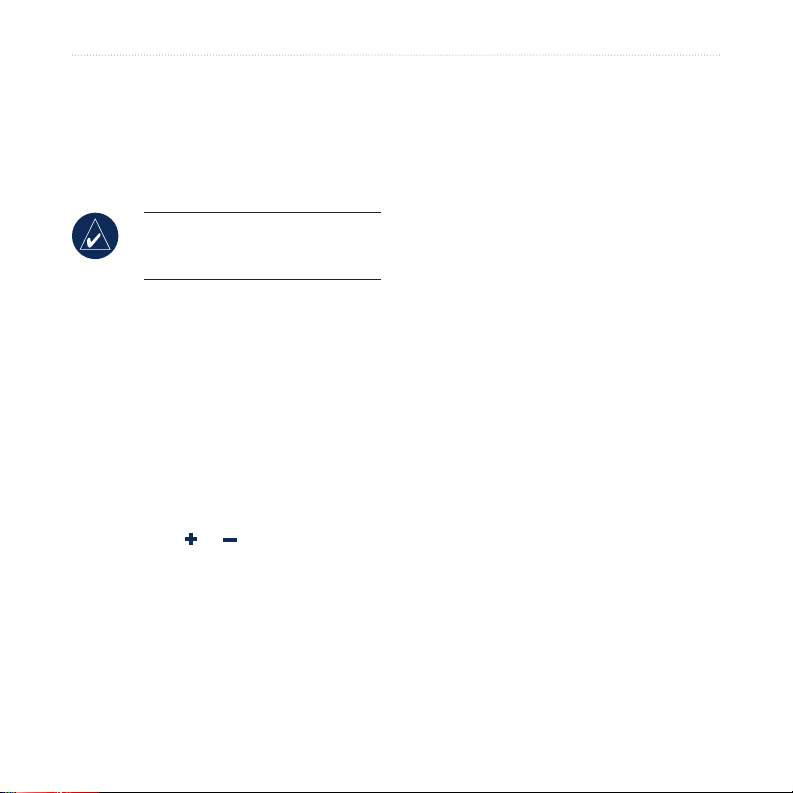
•
Trykk på Beregn på nytt for å
endre rutepreferansen slik at ruten
beregnes etter kortere tid, kortere
avstand eller
Trykk på
•
alternativet.
MERK: Endringene lagres
automatisk når du går ut av en
av sidene for ruteredigering.
offroad.
Slett for å fjerne dette
Finne et sted ved hjelp av kartet
Bruk siden Se på kart til å vise forskjellige
deler av kartet. Trykk på Hvor skal du
> Se på kart.
Tips for å bla gjennom kartet
•
Trykk på kartet, og dra for å vise
forskjellige deler av kartet.
•
Trykk på og for å zoome inn
og ut.
•
Trykk på et objekt på kartet. Det
vises en pil som peker på objektet.
Hvor sKal du?
Trykk på Lagre for å lagre
•
posisjonen.
Trykk på Kjør for å navigere til
•
posisjonen.
Hvis GPS-modusen er deaktivert,
•
trykker du på Gi Pos. for å angi
posisjonen til det valgte stedet.
(Se side 37.)
Angi koordinater
Hvis du vet de geograske koordinatene
til bestemmelsesstedet, kan du bruke
nüvi-enheten til å navigere til et hvilket
som helst sted ved hjelp av bredde- og
lengdegradskoordinater. Dette kan være
svært nyttig i geocaching.
Trykk på Hvor skal du > Koordinater.
Trykk på Format for å endre koordinattypen.
Fordi forskjellige kart og tabeller bruker
forskjellige posisjonsformater, er det mulig
å velge det riktige koordinatformatet for den
typen kart du bruker, med nüvi-enheten.
Angi koordinatene, og trykk på Neste. Trykk
på Kjør for å opprette en detaljert rute til
koordinatene.
Brukermanual for nüvi 700-serien 13
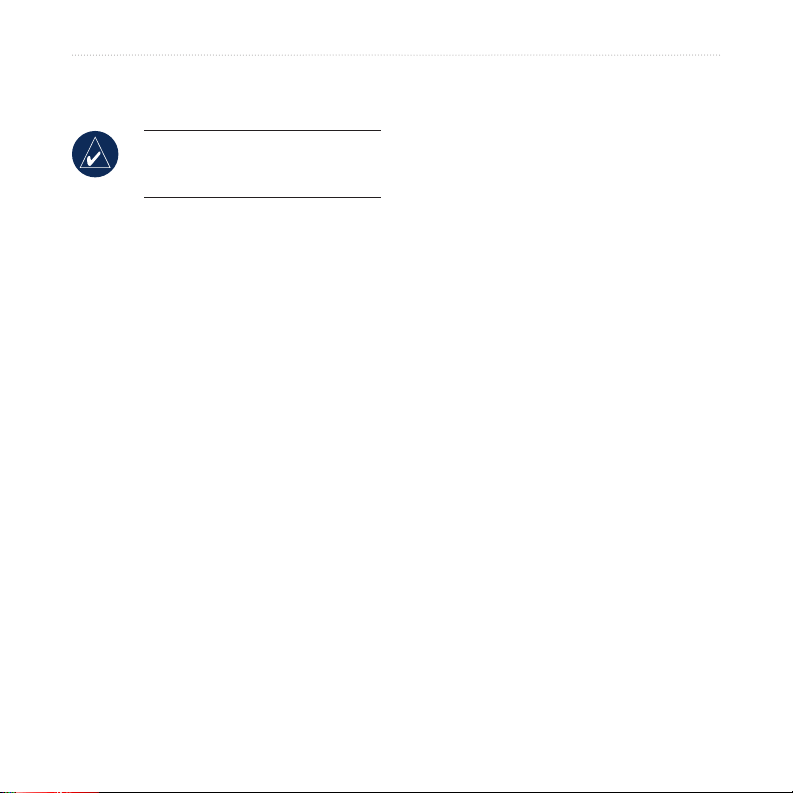
Hvor sKal du?
Søke i nærheten av et annet sted
MERK: nüvi-enheten søker
automatisk etter steder i nærheten
av gjeldende posisjon.
1. Trykk på Hvor skal du > Nærme.
2. Velg et alternativ:
Hvor jeg er nå – søker etter
•
steder i nærheten av gjeldende
posisjon.
En annen by – søker etter steder i
•
nærheten av byen du angir.
Min nåværende rute – søker etter
•
steder langs ruten.
Min destinasjon – søker etter
•
steder i nærheten av det gjeldende
bestemmelsesstedet.
3. Trykk på
OK.
Navigere offroad
Hvis du ikke følger veier når du kjører,
kan du bruke offroadmodus. Trykk på
Verktøy > Innstillinger > Navigasjon >
Rutepreferanse > Offroad > OK. Velg en
destinasjon og trykk på Kjør for å kjøre
offroad frem til destinasjonen.
Gå til en destinasjon
Hvis du går til fots til destinasjonen, kan du
bruke fotgjengermodus for å optimalisere
ruten for gange. Trykk på Verktøy >
Innstillinger > System > Bruksmodus >
Fotgjenger > OK.
14 Brukermanual for nüvi 700-serien
